如何更改QQ默认浏览器?更改QQ默认浏览器的方法
更新日期:2023-09-22 03:33:46
来源:系统之家
我们的系统都有自带浏览器,一般用户不喜欢系统自带的浏览器,都会选择下载自己喜欢的浏览器。在我们电脑中浏览器有系统自带的和我们自己下载的浏览器,要设置一下默认浏览器才可以,不然还是会使用系统自带的浏览器。那要如何设置QQ浏览器为默认浏览器呢?下面就和大家说一下更改QQ默认浏览器的方法。
解决方法:
1、如果您安装了金山毒霸,请检查是否锁定了默认浏览器。
第一步:打开金山毒霸软件—点击百宝箱—点击浏览器保护;
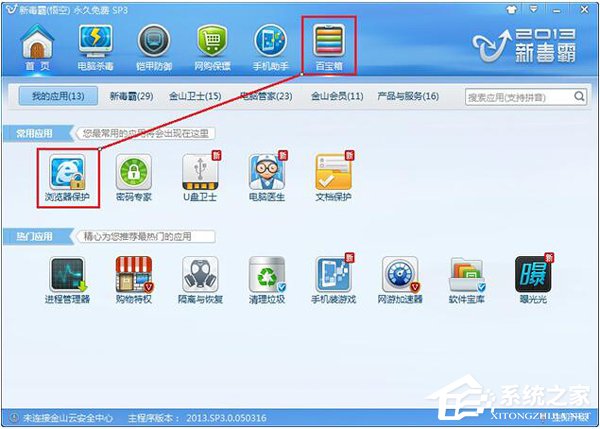
第二步:检查浏览器锁定项是否是“已锁定”状态,如果已锁定,请在解锁后尝试重新设置QQ浏览器为默认浏览器;
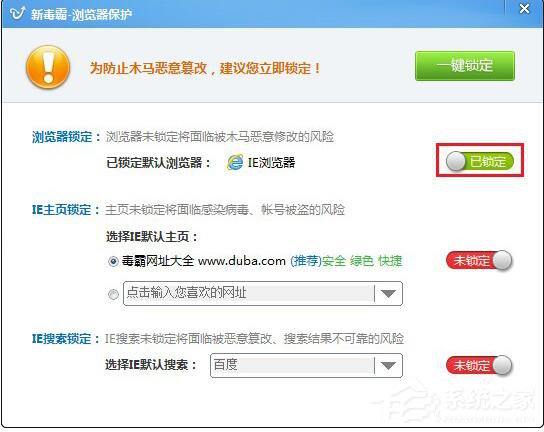
第一步:打开猎豹浏览器—点击右上角“K”按钮。
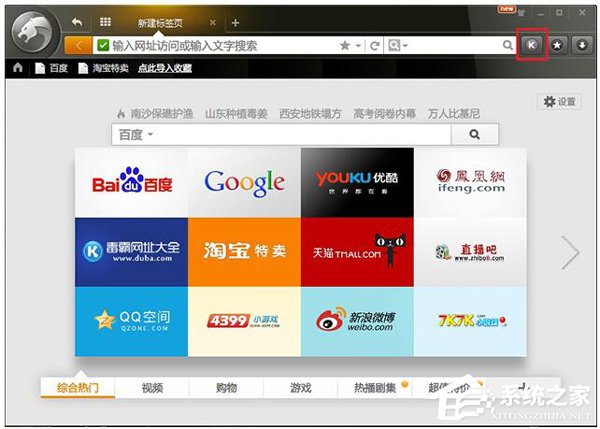
第二步:在安全中心页面—点击上网防御—检查浏览器保护是否是开启状态,如果是开启状态,请关闭后重新设置QQ浏览器为默认浏览器;
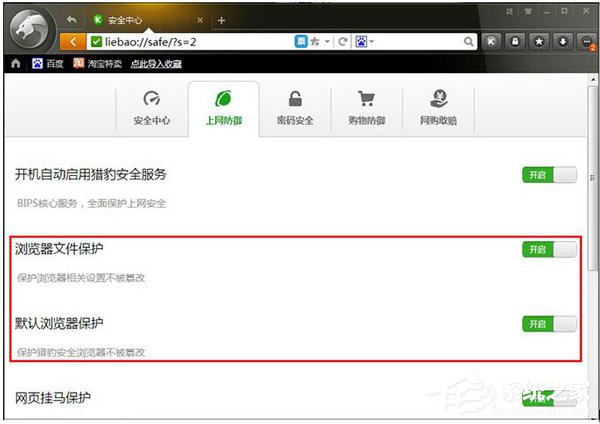
3、如果您安装了360安全卫士,在设置QQ浏览器为默认浏览器时,会有一个提示弹框,请选择“允许修改”即可。
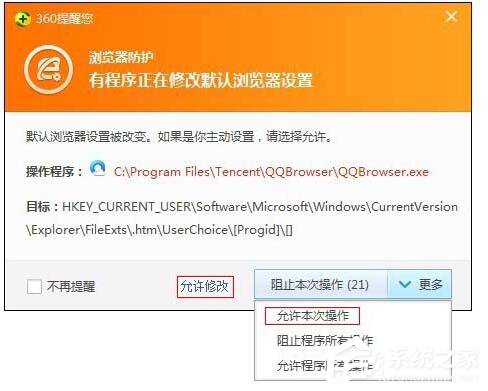
4、如果您安装了360安全卫士,请检查是否锁定了默认浏览器。
第一步:打开360安全卫士——点击右边更多——点击浏览器保护。
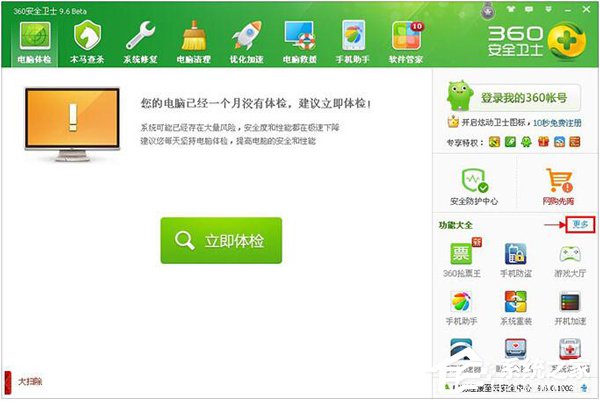
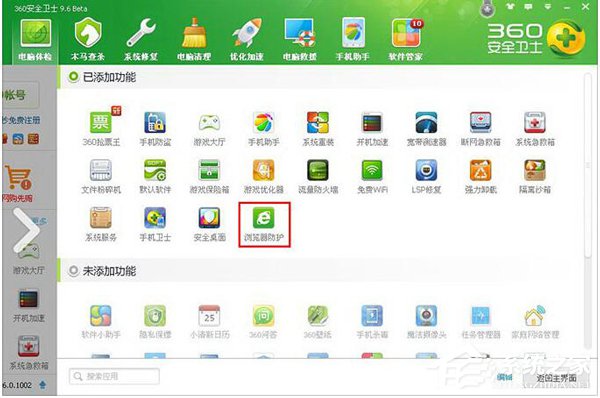
第二步:检查默认浏览器是否已锁定,如果已锁定,请在解除锁定后尝试重新设置QQ浏览器为默认浏览器。
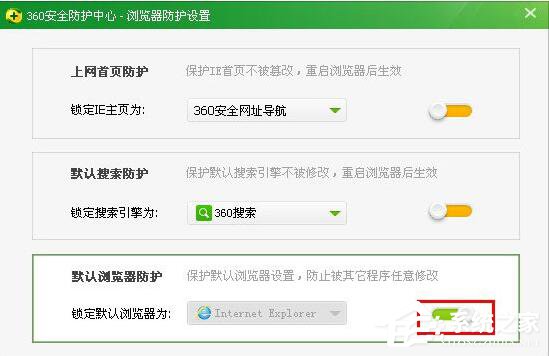
5、如果您安装了百度卫士,请检查是否锁定了默认浏览器。
第一步:打开百度卫士——点击百宝箱——点击浏览器保护。
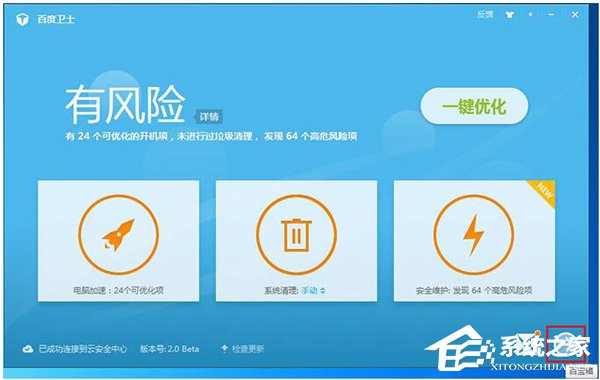
第二步:检查默认浏览器是否已锁定,如果已锁定,请在解除锁定后尝试重新设置QQ浏览器为默认浏览器。
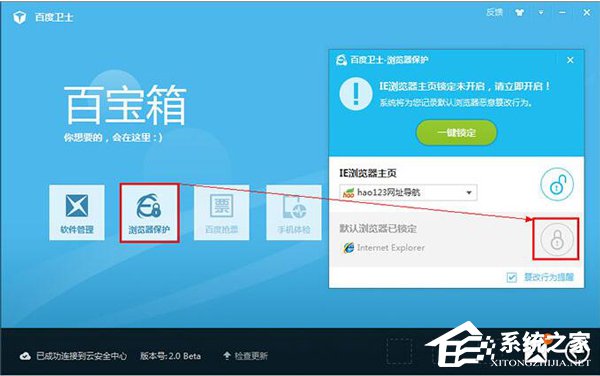
6、如果您安装了电脑管家,请检查是否锁定了默认浏览器。
第一步:打开电脑管家——点击工具箱——点击浏览器保护。
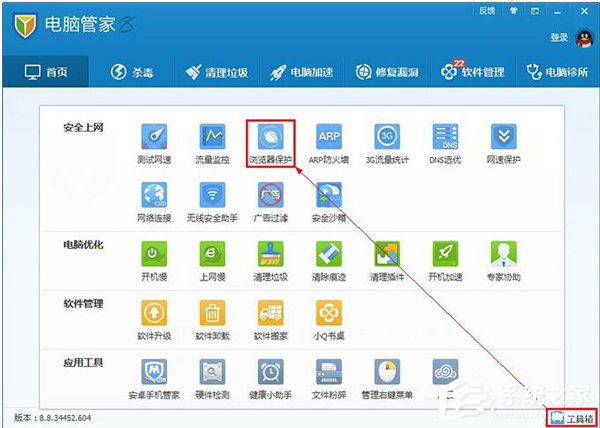
第二步:检查默认浏览器是否已锁定,如果已锁定,请在解除锁定后尝试重新设置QQ浏览器为默认浏览器。
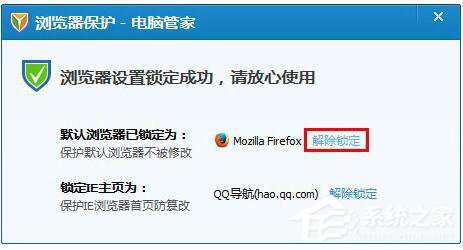
关于更改QQ默认浏览器的方法就给大家详细介绍到这里了。如还不知道怎么设置QQ浏览器为默认浏览器的用户,可以试一下上述的方法啊!看了也许你就知道怎么设置了。那还等什么,现在就去设置一下吧!
- monterey12.1正式版无法检测更新详情0次
- zui13更新计划详细介绍0次
- 优麒麟u盘安装详细教程0次
- 优麒麟和银河麒麟区别详细介绍0次
- monterey屏幕镜像使用教程0次
- monterey关闭sip教程0次
- 优麒麟操作系统详细评测0次
- monterey支持多设备互动吗详情0次
- 优麒麟中文设置教程0次
- monterey和bigsur区别详细介绍0次
周
月












